マルチステップのリードフォームを作成する方法 (最も簡単な方法)
公開: 2024-01-11サイトのコンバージョンを高めるための複数ステップのリードフォームを作成する方法をお探しですか?
マルチステップのリード生成フォームを使用すると、フォームの UI を簡素化し、ユーザーのために綿密に作成されたジャーニーを作成し、フォームをシームレスに送信できるようにすることができます。
この記事では、WPForms を使用してマルチステップのリードフォームを設定するためのステップバイステップのガイドを説明します。
マルチステップのリードフォームで今すぐコンバージョンを促進
WordPress で複数ステップのリードフォームを作成する方法
ここでは、WordPress でマルチステップのリードフォームを作成するのに役立つステップバイステップのガイドを示します。
記事上で
- ステップ 1: WPForms Pro をインストールする
- ステップ 2: Lead Forms アドオンをアクティブ化する
- ステップ 3: マルチステップのリードフォームの作成
- ステップ 4: 通知と確認メッセージをカスタマイズする
- ステップ 5: マルチステップのリードフォームを公開する
- 次に、フォームのコンバージョンを追跡する方法を参照してください。
ステップ 1: WPForms Pro をインストールする
まず、WPForms が Web サイトにインストールされ、アクティブ化されていることを確認してください。 WPForms は WordPress に最適なフォームビルダーで、使いやすいマルチステップフォームを含むさまざまなフォームを作成できます。 あらゆるビジネス ニーズに対応する、1,300 以上の事前にデザインされたすぐに使用できるテンプレートが付属しています。
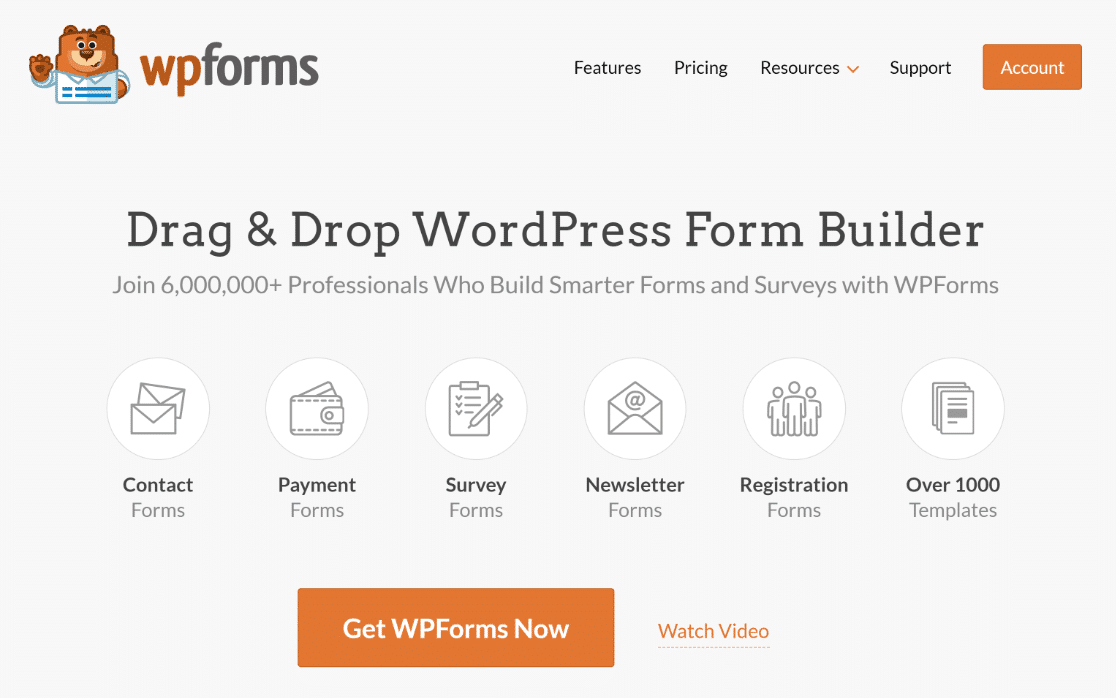
このチュートリアルには、WPForms Pro ライセンスが必要です。 WordPress で複数ステップのリード フォームを作成するために必要な、リード フォーム アドオン、複数の統合などの機能が満載です。
このプラグインの設定方法の詳細については、WordPress にプラグインをインストールする方法に関するステップバイステップ ガイドを参照してください。
ステップ 2: Lead Forms アドオンをアクティブ化する
次に、 Lead Formsアドオンをアクティブにする必要があります。 このアドオンを使用すると、Web サイト上に無制限のマルチステップ フォームを簡単に作成できます。 これを行うには、 WordPress 管理者ダッシュボード » WPForms » アドオンに移動します。

検索バーで「リードフォーム」を検索します。 Lead Forms アドオンをインストールしてアクティブ化します。
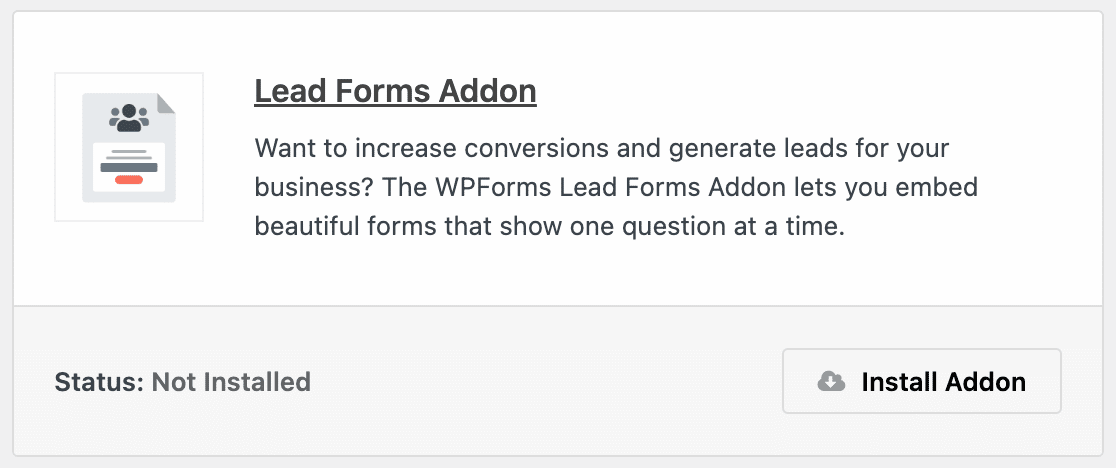
ステップ 3: マルチステップのリードフォームの作成
アドオンを Web サイトにインストールしてアクティブ化したら、 WPForms » 新規追加に移動して新しいフォームを作成します。

フォームに適切な名前を付けます。 このチュートリアルでは、フォームに「マルチステップ リード フォーム」という名前を付けます。
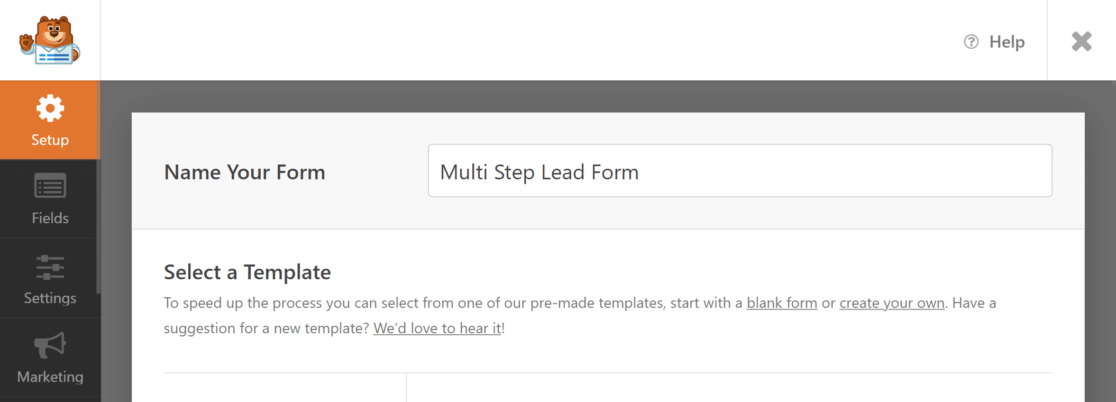
次に、検索バーに移動して「 Lead Generation Form 」を検索します。 このフォームは、複数ステップのリード フォームを簡単に作成できるように事前に設計されています。 「テンプレートを使用」ボタンをクリックしてフォームをインポートします。

これで、 「フィールド」タブからテンプレートの編集を開始できるようになりました。 ここでは、左側に使用可能なすべてのフォーム フィールド、右側にフォーム ビルダーが表示されます。 前の手順でテンプレートをインポートしましたが、WPForms を使用すると、CSS や HTML コードを追加することなく、フォームのデザインを完全に制御し、ニーズに応じてカスタマイズできます。
テンプレートをカスタマイズする方法を理解しやすくするために、ユーザーが連絡先情報を残せるように、フォームにもう 1 つのフォーム フィールド (電話番号) を追加してみましょう。 2 ページの電子メール フィールドの下に電話フィールドを追加します。 このためには、電話フィールドを電子メール フィールドの下にドラッグ アンド ドロップするだけです。
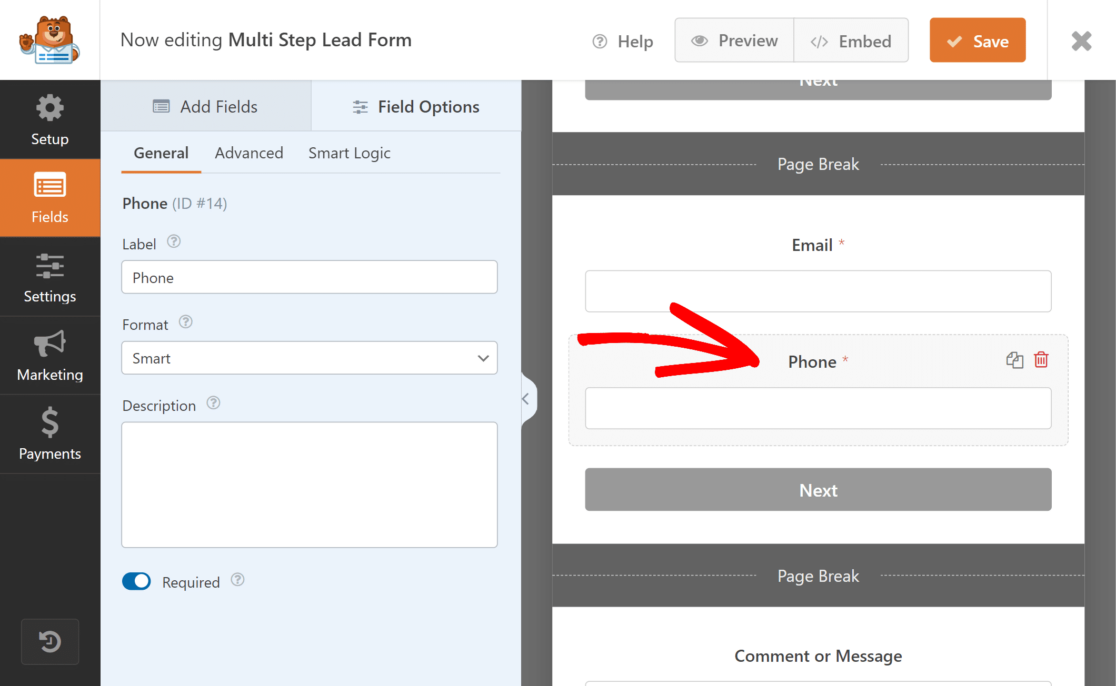
フィールド オプションの [必須] トグル ボタンをクリックして、これを必須フィールドにすることもできます。
同様に、選択したフィールドをさらにフォームに追加できます。
フォームにさらにステップを追加する場合は、ページ上の「改ページ」フィールドをドラッグ アンド ドロップして新しいステップを追加できます。 [改ページ] フィールドは [ファンシー フィールド] の下にあります。 さらに、条件付きロジックを使用して、より機能的なリード獲得フォームを作成したり、設定タブから CTA ボタンや送信ボタンをカスタマイズしたりできます。
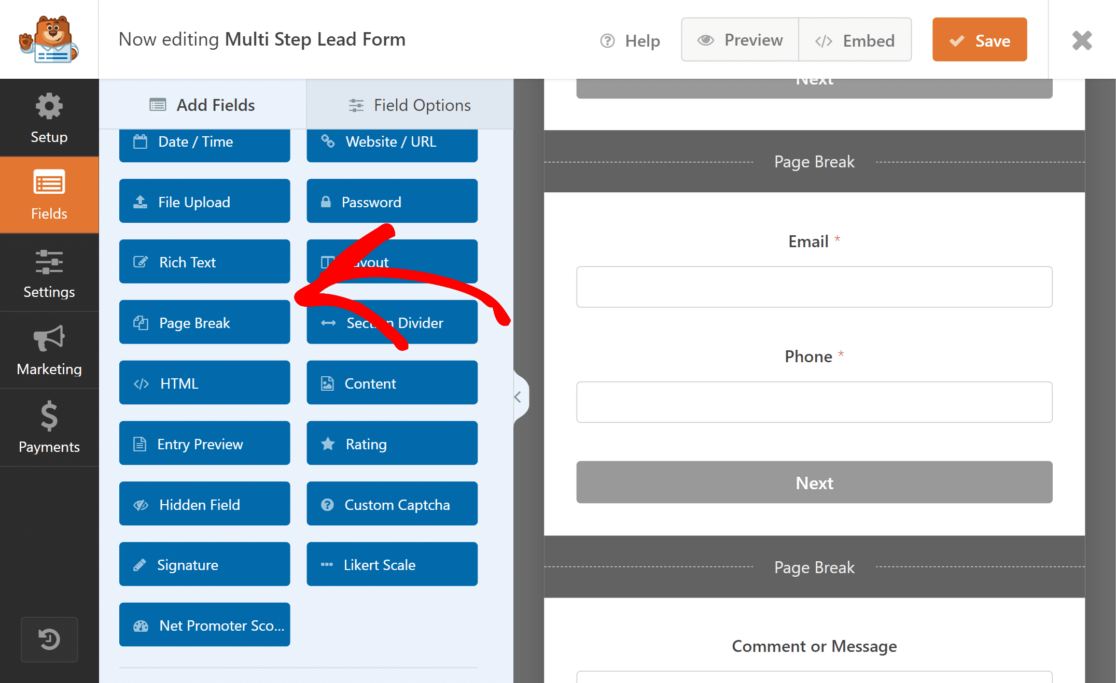

ステップ 4: 通知と確認メッセージをカスタマイズする
通知をカスタマイズすると、新しいフォームが送信されるたびに確実に通知を受け取ることができます。
通知をカスタマイズするには、 [設定] タブ » [通知]に移動します。
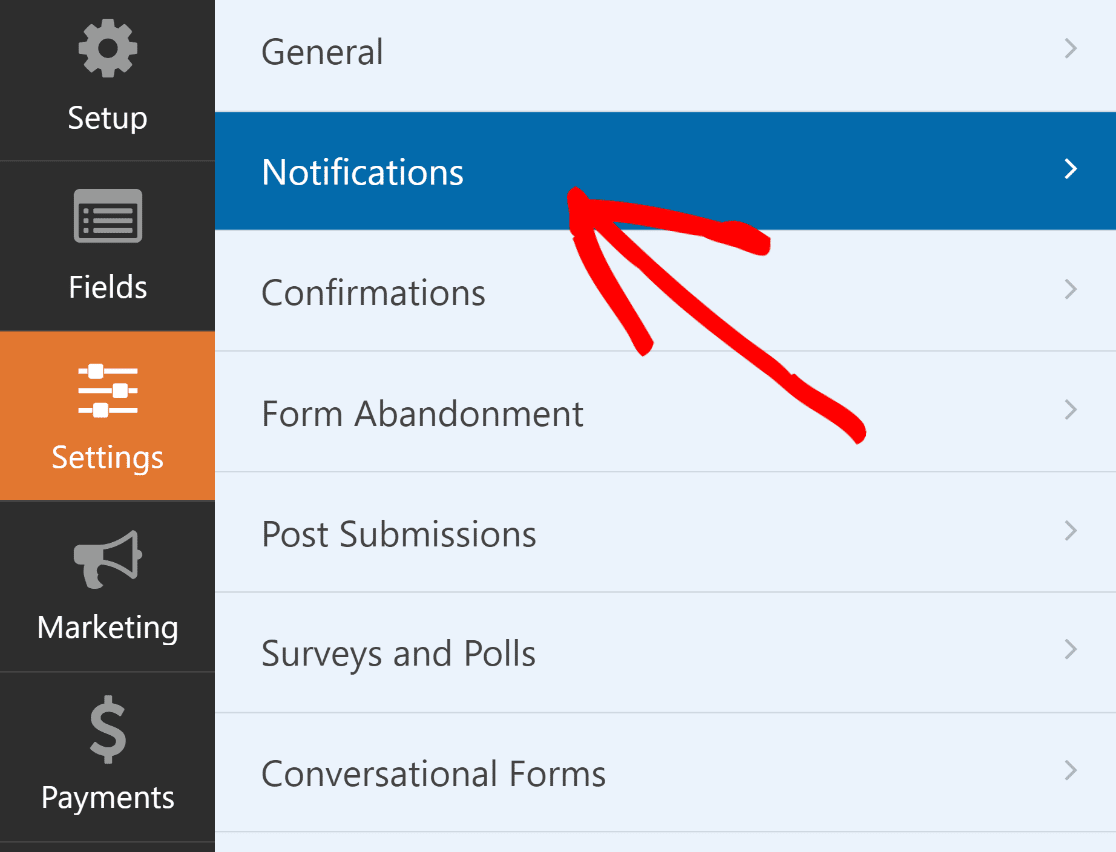
ここで、受信者の電子メール アドレスや件名などのデフォルトの通知設定を変更できます。 これについて詳しくは、WordPress でフォーム通知を設定する方法に関するガイドをご覧ください。

フォームの送信が成功した後に表示される確認メッセージをカスタマイズするには、確認に進みます。

ここでは、フォーム送信が成功した場合の応答をカスタマイズできます。 カスタム メッセージの表示、ページの表示、または URL へのリダイレクトを選択できます。 たとえば、e コマース ストアでのチェックアウト プロセスの一部としてフォームを使用している場合、ユーザーをサンキュー ページにリダイレクトできます。
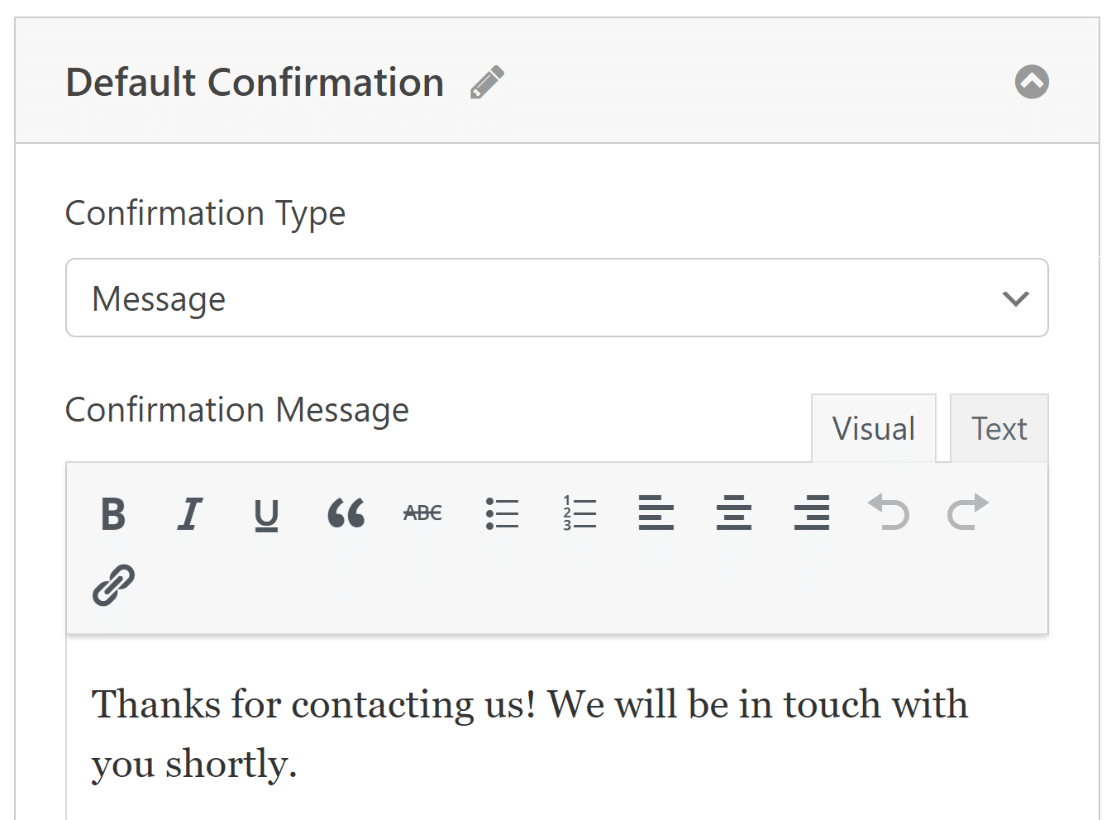
変更が完了したら、「保存」ボタンをクリックしてフォームのカスタマイズをすべて保存します。
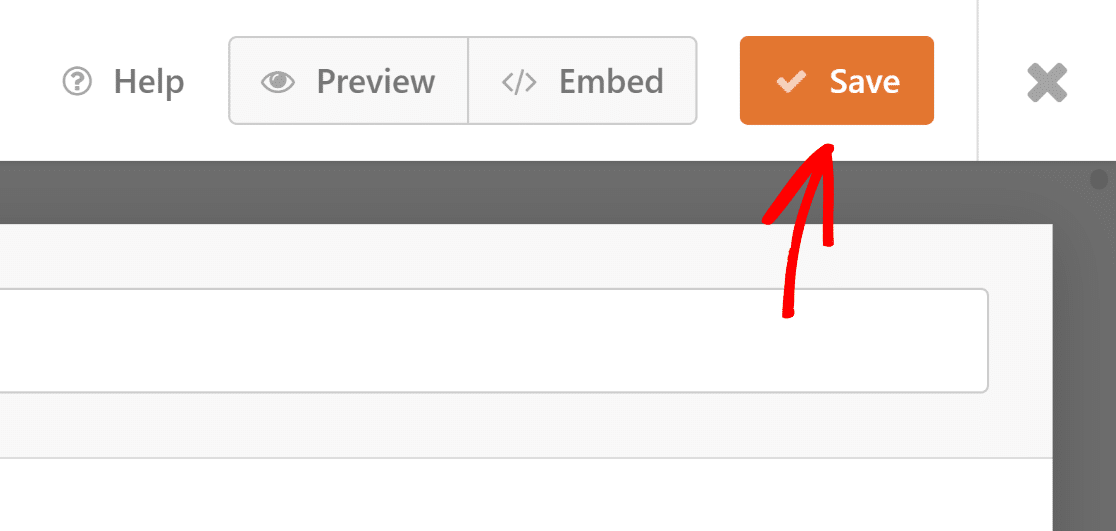
ステップ 5: マルチステップのリードフォームを公開する
あとはフォームを公開するだけです。 Web サイト上の既存のページにフォームを埋め込むことも、新しいランディング ページを作成してフォームを公開することもできます。
フォームビルダーの右上にある「埋め込み」オプションをクリックします。
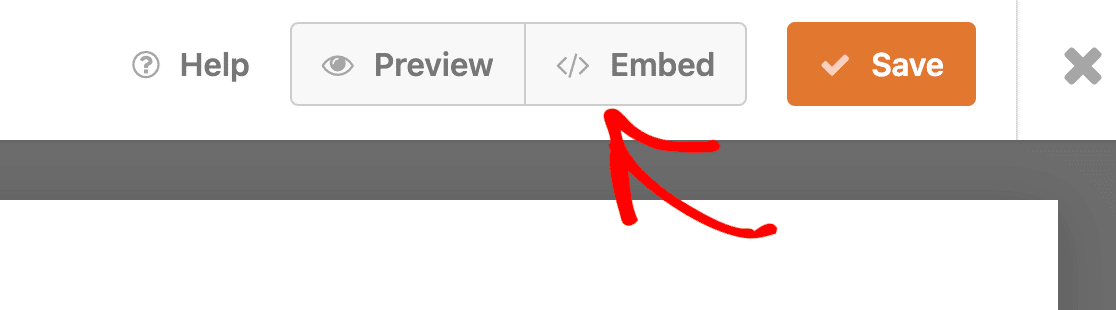
フォームに新しいページを作成する場合は、 [新しいページの作成]ボタンをクリックし、適切な名前を付けます。 フォームを既存のページに追加する場合は、 「既存のページを選択」ボタンをクリックします。
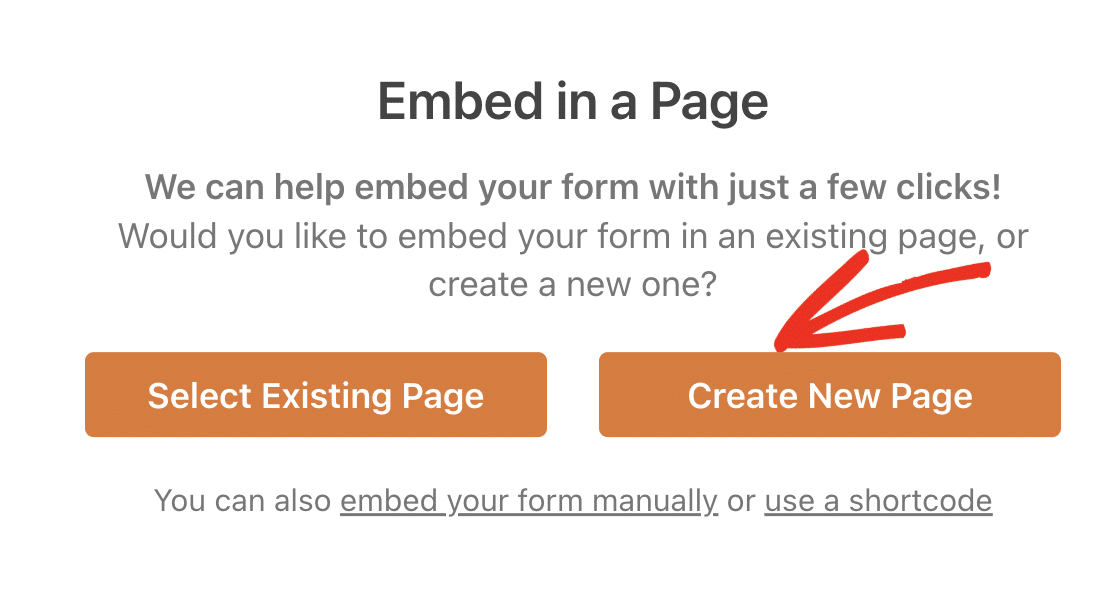
最後に、ページを公開または更新します。

以上です! WordPress で複数ステップのリードフォームを作成する方法がわかりました。 WPForms のフォーム ビルダーを使用すると、いつでも戻ってフォームを調整して、変換とユーザー エクスペリエンスを向上させることができます。
マルチステップリードフォームに関するよくある質問
マルチステップのリードフォームの作成に関して読者から寄せられるよくある質問をいくつか紹介します。
マルチステップリードフォームとは何ですか?
簡単に言うと、マルチステップのリードフォームにはさまざまなステップで入力フィールドが表示され、進行状況バーを使用して全体の進行状況が表示されます。 リードの生成はあらゆるビジネスにとって最初のステップであり、訪問者にとって可能な限りシームレスである必要があります。そうしないと、フォーム放棄の増加につながる可能性があります。 これは、入力フィールドが少し多すぎる長いフォームの賢い代替手段です。 単一ステップのフォームを複数ステップのリードフォームに分割することで、フォームの難しさを軽減し、入力しやすいフォームにすることができます。
マルチステップのリードフォームを作成する理由
複数ステップのフォームを作成すると、ユーザーのフォーム入力プロセスが簡素化され、コンバージョン率を高めることができます。 読者またはリードは一度に少数の質問しか見ることができないため、リードフォームを理解し、処理しやすくなります。 リードから複数の詳細をすぐに収集する必要がある場合は、複数のステップを作成し、フォームを細分化して、ユーザー インターフェイスと全体的なコンバージョン率を向上させることができます。
マルチステップリードフォームをいつ使用する必要がありますか?
ビジネスに長い見込み客獲得フォームがある場合、複数ステップの見込み客フォームの使用が理想的です。 複数ページのフォームを使用すると、1 ページの問い合わせフォームを分割して、まとめて質問することができます。 また、フォームのコンバージョンが低い場合は、フォームを複数ステップのフォームに変換して、より使いやすくすることもできます。 リード獲得フォームを Hubspot などの任意の CRM に接続したい場合は、専用のアドオンを使用して接続できます。
次に、フォームのコンバージョンを追跡する方法を参照してください。
より多くのフォーム送信が得られる可能性があるため、それらのコンバージョンを追跡および最適化する方法に注意を払う必要があります。 このステップバイステップのガイドでは、あらゆるユースケースでサイトのフォーム コンバージョンを追跡する方法を説明します。
マルチステップのリードフォームを作成する準備はできていますか? 今すぐ WPForms Pro を入手して、WordPress サイト上に魅力的で使いやすいオンライン フォームを無制限に作成しましょう。 WPForms Pro には、魅力的な価格設定と 14 日間の返金保証を備えた、コンバージョン率の高い、事前にデザインされたすぐに使用できるフォーム テンプレートが何百も付属しています。
マルチステップのリードフォームで今すぐコンバージョンを促進
この記事が WordPress でマルチステップのリードフォームを作成する方法を理解するのに役立った場合は、Facebook と Twitter でフォローして、さらに無料の WordPress チュートリアルとガイドを入手することを検討してください。
